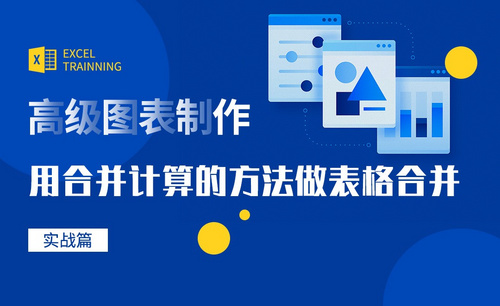Excel怎么做统计表格?
发布时间:2021年03月22日 12:20
当我们看到Excel表格关于学生的成绩时,仅仅是从大量数据中看到孩子的排名,不能直观的看到成绩波动变化。其实我们把孩子的成绩制作成excel统计表格效果会更好一些,不信小伙伴们跟着我的步伐来看一看吧!
1.首先,我们在电脑上打开自己想要制作的表格,如下图所示:
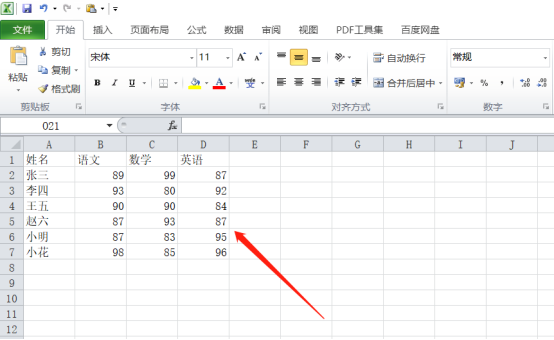
2.然后,我们用鼠标选中想要制作的数据,这里我们拿数学成绩为例,选中A1:A7单元格,按住ctrl键,在选中D1:D7列,如下图红色箭头指向所示:
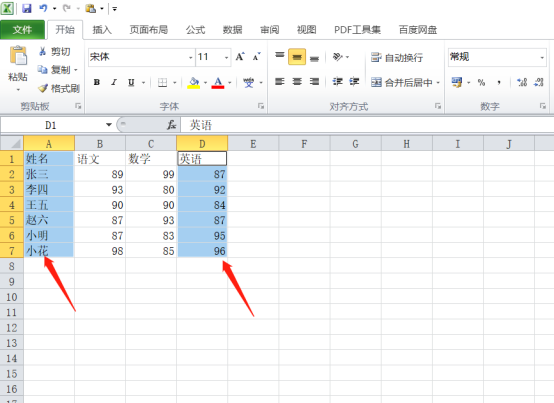
3.接下来,我们点击菜单栏上【插入】按钮,再点击折线图,这里可以根据自己的爱好进行选择,如下图红色圈出部分所示:
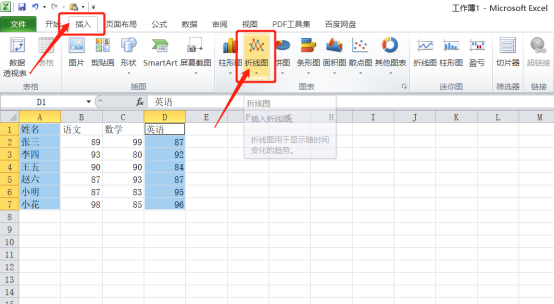
4.这时候,我们就看到英语成绩的折线图做好了如下图所示:
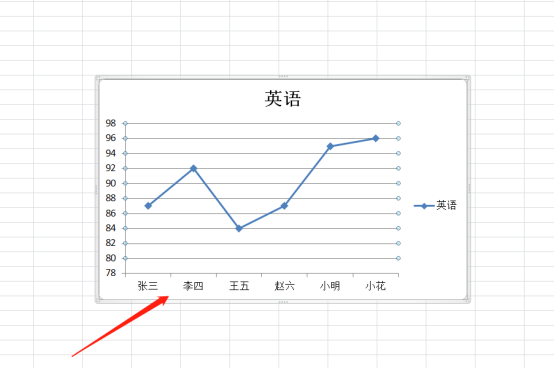
5.我们选中折线图,点击上方的【布局】按钮,选择【数据标签】,再选择上方,我们可以看到成绩数值在上方显示了,如下图红色圈出部分所示:
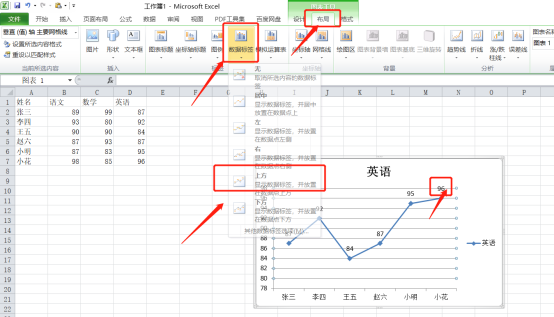
6.最后,我们还可以在上方的【设计】按钮下边,修改折线图的颜色和样式等等,如下图红色箭头指向所示:
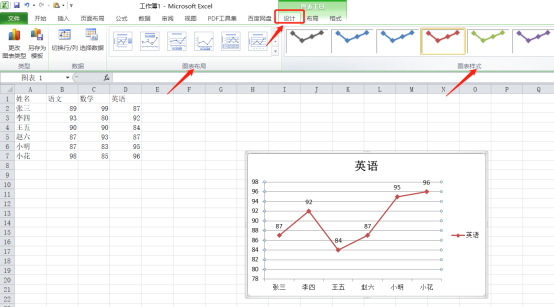
当大家看到满屏幕的文字和图形时,图形的吸引力远远高于文字,所以大家最好是学会制作表格,其实上方的步骤不难,只需要6步就制作完成了,大家也快去制作自己喜欢的表格去吧!
本篇文章使用以下硬件型号:联想小新Air15;系统版本:win10;软件版本:Microsoft Excel 2010。